|
|
本帖最后由 gargite 于 2020-9-3 12:41 编辑
因本人发的模型熔炉工具有重置版材质编排功能, -> https://bbs.islga.org/read-htm-tid-5486877-page-1-fpage-1.html
很多人不清楚这个有毛用, 但首先要知道重制版的材质是怎么样的, 我也是在摸索中, 下面晒出我知道的
重制版模型贴图示例:
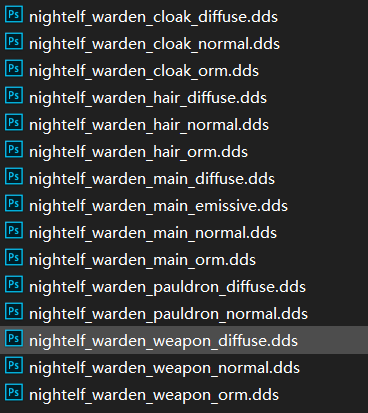
重制版即Shader="Shader_HD_DefaultUnit"类型时材质结构, ?号表示未经证实的猜测:
0.Diffuse层--
RGB=颜色, alpha=颜色贴图透明度
表现主体颜色的贴图, 原版模型共有的贴图
1.Normal层--
RGB=法线, alpha=法线贴图的透明度?
表现凹凸程度的贴图, 具体原理与制作方式请百度
2.ORM层--
R=环境光遮蔽, G=粗糙度, B=金属度, alpha=队伍颜色透明度
该层贴图由四个黑白贴图以通道的形式组成:
红色通道环境光遮蔽解决细节明暗表现;
绿色通道粗糙度越黑越光滑,高光范围越小,偏向金属或瓷器,越白越粗糙,高光范围越大;
蓝色通道金属度白色为金属,黑色为非金属绝缘体;
alpha通道哪里需要队伍颜色哪里白.
3.Emissive层--
RGB=自发光, alpha=自发光贴图的透明度?
表现发光的贴图, 越亮越光, 黑就不光, 所以完全不发光请使用Textures/Black32.blp
4.ReplaceableId层--
指向队伍颜色贴图ID, ID为1是不透明队伍颜色, 2是队伍颜色光环
5.EnvironmentMap层--
RGB=环境映射, alpha=环境映射贴图的透明度?
表现反光时的画面, 一般为ReplaceableTextures/EnvironmentMap.blp, 建议改为个人性感照片, 这样他们眼里只有你
材质数据示例:
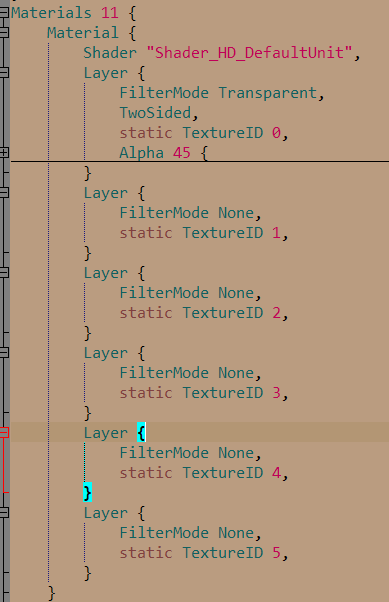
重制版材质编排使用步骤:
1. 使用绵羊将800模型转为1000
2. 点击Scripts -> assign xxx 1000
3. 保存为MDL格式, 暂且称之为MDL1,
4. 复制另一份为MDL2, MDL2添加必要的贴图和修改后
5. 编辑一份模型熔炉的yaml配置文件, 具体功能参考config.yaml对应说明
6. 把basePath填上MDL2的路径, sourcePath都填上MDL1的路径, 编辑要保存模型的newPath路径
7. 配置中mainID保留为[], 编辑group, 列举的贴图名只需要是对应MDL贴图块的唯一关键词就行, 可增加对应的材质配置
8. 打开模型熔炉, 加载配置, 点击重制材质编排, 保存模型
最终效果, 无论MDL2的贴图ID和修改怎么变, 都会按照group设置的排列把对应的ID替换到目标层中, 并增加需要的配置
总之主要的作用就是, 简化了800模型转为1000模型并且需要材质漂漂亮亮的操作
|
评分
-
| 参与人数 1 | 威望 +10 |
GA币 +100 |
印象 +10 |
收起
理由
|
 暮烟 暮烟
| + 10 |
+ 100 |
+ 10 |
|
查看全部评分
|